保存WhatsApp個人資料圖片的6種方法
已發表: 2025-02-20WhatsApp無疑是最受歡迎的消息傳遞應用程序,以至於它已成為大多數手機上的主食應用程序。在開始輸入消息之前,只要沒有隱藏它,查看接收者的個人資料圖片或DP(顯示圖片)幾乎是習慣的。當有人更新其個人資料圖片時,情況也是如此。畢竟,這就是人們保留個人資料圖片的目的!
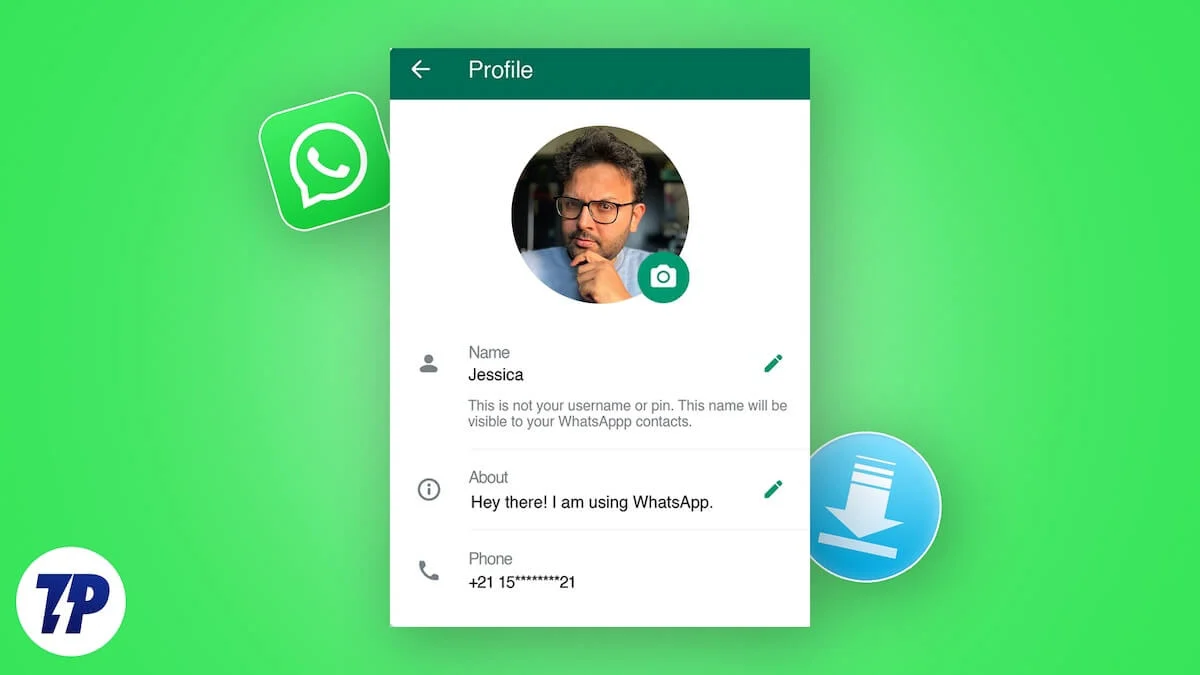
我們已經有足夠的實例來保存某人的個人資料圖片,並且我們確信您也必須感受到這樣做的衝動。不幸的是,由於明顯的隱私問題,WhatsApp不允許保存個人資料圖片。但是不煩惱;有足夠的方法可以保存某人的WhatsApp個人資料圖片,而無需通知另一方。閱讀以了解更多信息。
目錄
未經同意濫用某人的照片是非法的
在進行進一步之前,您必須知道WhatsApp限制了出於某種原因保存某人的個人資料圖片。您可以通過單擊某人個人資料圖片的屏幕截圖來對其進行檢查,之後您會顯示“限制隱私和版權的屏幕截圖”消息。保存某人的個人資料圖片是不道德的,但是這不是非法的,因為他們已經在線發布了它。同樣,我們要求在您的當地管轄區進行檢查,因為我們不是法律專業人員。
但是,濫用它並否認即使在要求後將其拒絕是直接的非法。總而言之,您的意圖不應該以任何方式損害另一方,因此我們要求您在保存WhatsApp個人資料圖片之前獲得他們的許可。也就是說,讓我們繼續遵循保存某人的WhatsApp個人資料圖片的六種有效方法。
WhatsApp組個人資料圖片
WhatsApp可能對單擊單個帳戶的個人資料圖片的屏幕截圖施加了限制;您當然可以為小組圖標做到這一點。這就像打開組配置文件圖標,單擊屏幕截圖並裁剪以調整圖片一樣容易。但是,請注意,如果組概況圖標包含面孔,則建議在不以任何方式使用圖像的情況下徵得所需的人的許可。按照下面的步驟進行操作。
- 在您的智能手機上打開WhatsApp 。
- 單擊您要保存圖片的組的組圖標。
- 再次點擊圖片以打開完整圖像。
- 通過將功率和音量下調鍵放在一起,單擊屏幕截圖。這樣做將使您可以單擊“組圖標”的屏幕截圖並將其保存在手機的畫廊中。請注意,單擊屏幕截圖的過程可能會因設備而異。
- 打開手機的畫廊,找到您拍攝的屏幕截圖。
- 單擊編輯選項,然後使用裁剪工具切出頂部和底部邊緣周圍的不必要部分。
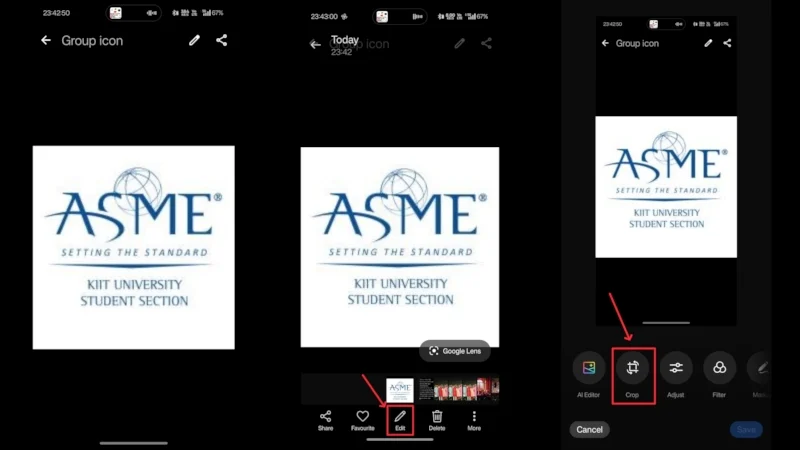
使用另一種設備單擊圖片
保存某人個人資料圖片的最明顯選擇是單擊其他設備的快照。例如,如果您有另一個手機或朋友的手機,請在一部手機上打開WhatsApp配置文件圖片,然後使用另一個設備單擊它的照片。
否則,如果您有一台帶有WhatsApp登錄的筆記本電腦,請打開筆記本電腦上的個人資料圖片,然後使用智能手機單擊它的照片。當然,質量不會那麼好,實際上,它比屏幕截圖要差得多,但它是保存WhatsApp個人資料圖片的最快和唯一直接的方法。

whatsapp個人資料照片夾在Android上
如果您使用的是Android手機,則在這種情況下,手機的文件管理器可能會成為救生員。默認情況下,手機的文件管理器為WhatsApp創建了一個單獨的文件夾,在此內,為配置文件照片創建了一個單獨的文件夾。如果運氣對您有利,則可能將以前查看的個人資料圖片保存在文件夾中。儘管不可能找到相關的東西,但嘗試它沒有害處。
- 打開手機的文件經理。
- 在搜索欄中搜索“ WhatsApp個人資料照片”。
- 打開文件夾並訪問所需的個人資料照片(如果有)。
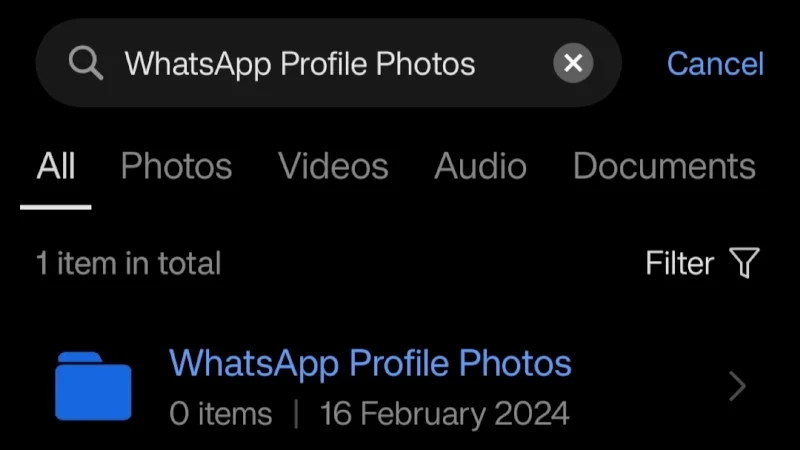
WhatsApp PC應用程序
您可能已經知道這一點,但是Windows和Mac都可以在包括PC在內的多個平台上獲得WhatsApp應用程序。如果您想知道這對Android和iOS設備已經有一個應用程序,那麼您會很感興趣,因為PC沒有屏幕截圖限制。因此,這基本上是通往目的地的一條免費道路,因為您可以輕鬆地單擊屏幕截圖而沒有任何阻礙。這樣做 -
- 如果還沒有,請在Windows或MAC設備上安裝WhatsApp應用程序,然後使用屏幕上的說明登錄到您的帳戶中。
- 打開要保存的聯繫人的個人資料圖片。
- 如果使用Windows PC,請使用鍵盤快捷鍵Win + Shift + S單擊屏幕截圖。對於Mac,請使用鍵盤快捷鍵 +命令 + 3單擊屏幕截圖。
- 根據需要裁剪圖片,以便在最後發生不間斷的事件。
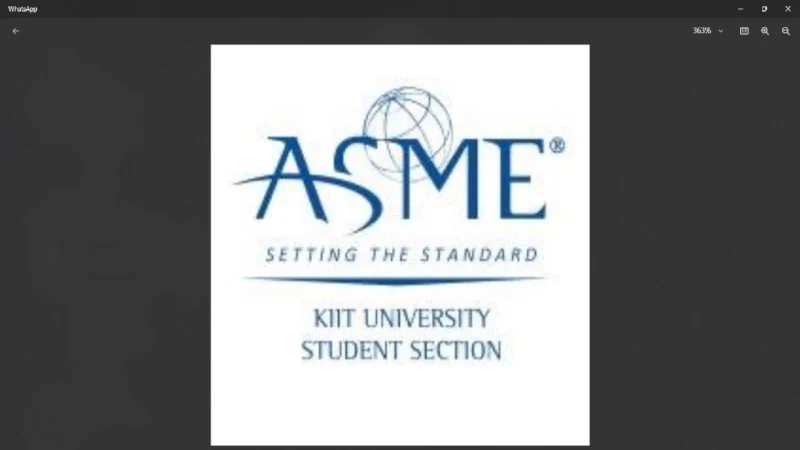
WhatsApp網絡
如果安裝單獨的應用程序單擊屏幕截圖聽起來太多了,您可以使用WhatsApp Web做同樣的事情。 WhatsApp Web與WhatsApp PC應用程序相似,只是它錯過了視頻和語音通話功能。無論如何,它並不限制在PC平台上拍攝屏幕截圖的能力,因此您可以像在WhatsApp PC應用程序上一樣。為此 -
- 如果您尚未使用WhatsApp Web,請訪問此網站並使用屏幕上的說明登錄您的WhatsApp帳戶。
- 打開要保存的聯繫人的個人資料圖片。
- 如果使用Windows PC,請使用鍵盤快捷鍵Win + Shift + S單擊屏幕截圖。對於Mac,請使用鍵盤快捷鍵 +命令 + 3單擊屏幕截圖。
- 根據需要裁剪圖片,以便在最後發生不間斷的事件。
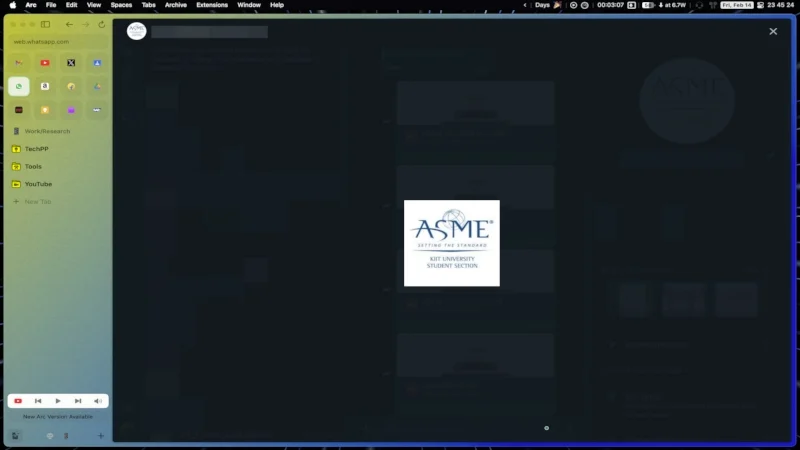
保存WhatsApp個人資料圖片的在線工具
儘管由於它涉及隱私問題,因此僅應將其用作最後的手段,但您可以在Internet上獲得充足的網站,以幫助您直接下載個人資料圖片。作為此方法的另一個先決條件,您必須確保應公開可用來保存WhatsApp配置文件圖片的數字。這意味著該帳戶不應隱藏其個人資料圖片。
雖然沒有直接檢查帳戶是否公開的方法,但您可以在刪除設備的數字後檢查帳戶配置文件圖片是否仍然可見。如果是的,則意味著他們的個人資料圖片並沒有隱藏,您很高興去。否則,此方法將行不通。這樣做 -
- 訪問在線WhatsApp個人資料圖片下載器。我們的建議是Toolzin的WhatsApp個人資料圖片下載器。
- 輸入所需的WhatsApp帳戶的手機號碼。由於它涉及共享另一方的電話號碼,因此在嘗試之前三思而後行。
- 單擊下載,然後等待圖像加載。
- 選擇保存DP以將配置文件圖片保存到您的設備。
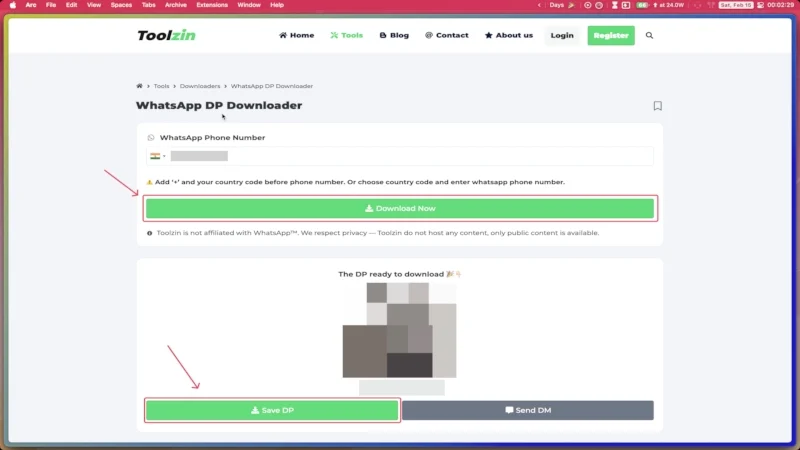
保存WhatsApp個人資料圖片的最簡單方法
雖然WhatsApp出於明顯的原因不允許保存個人資料圖片,但有足夠的方法可以做到這一點,而無需汗流。但是,如果您未經他們的同意濫用照片,我們必須警告您可能會遇到的潛在麻煩。因此,最好的步驟是直接或至少在使用圖像之前索取個人資料或至少對方的同意。
最簡單的方法仍然是使用其他設備單擊圖片的老式方法,但並不總是可行的。下一個最佳選擇是登錄WhatsApp Web或PC應用程序並直接捕獲屏幕截圖。除非確實有必要,否則我們不建議使用在線工具提取某人的個人資料圖片的其他防備方法,因為它們涉及與隱私相關的風險。
